Как включить впн в brave
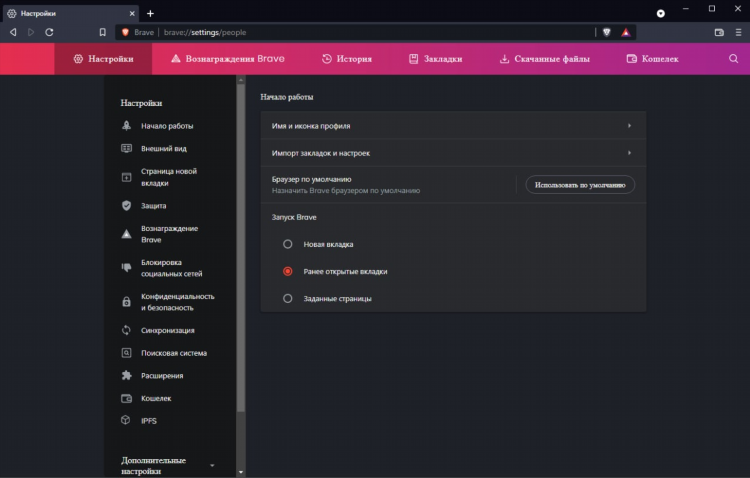
Как включить впн в Brave: пошаговое руководство
Что такое VPN и зачем он нужен в браузере Brave
VPN (Virtual Private Network) — это технология, обеспечивающая защищённое и зашифрованное соединение между пользователем и интернетом. Использование VPN позволяет скрыть IP-адрес, обойти географические ограничения и повысить уровень конфиденциальности при работе в сети.
Браузер Brave предлагает собственную функцию VPN, доступную для пользователей некоторых операционных систем. Встроенный VPN от Brave интегрирован в браузер и обеспечивает шифрование интернет-трафика не только в самом браузере, но и во всей системе (в зависимости от используемой платформы и тарифного плана).
Как включить впн в Brave: системные требования и совместимость
Перед активацией VPN в Brave необходимо убедиться в совместимости устройства и операционной системы. На момент публикации поддержка VPN доступна в следующих случаях:
-
Brave VPN для iOS и macOS: доступна как платная подписка Brave Firewall + VPN.
-
Brave VPN для Android и Windows: функция может быть недоступна или находиться в стадии разработки/тестирования.
Для актуальной информации о поддержке рекомендуется использовать официальный сайт Brave.
Активация VPN в Brave на iOS и macOS
Чтобы включить VPN в браузере Brave на устройствах с iOS или macOS, необходимо выполнить следующие действия:
-
Установить последнюю версию браузера Brave из App Store (для iOS) или с официального сайта (для macOS).
-
Открыть настройки браузера Brave.
-
Перейти в раздел Brave Firewall + VPN.
-
Нажать на кнопку Подключить VPN.
-
Следовать инструкциям для оформления подписки (платный сервис).
-
Разрешить установку VPN-профиля, если будет запрошено системой.
-
После активации VPN можно включить или выключить его через интерфейс браузера или системные настройки.
Особенности VPN в Brave
-
Системный охват: VPN от Brave работает на уровне всей операционной системы, защищая весь интернет-трафик, а не только трафик браузера.
-
Подписка: доступ к VPN осуществляется по платной подписке.
-
Сервис-партнёр: технология VPN реализована в сотрудничестве с Guardian Firewall.
Как включить впн в Brave на Android и Windows
На устройствах под управлением Android и Windows функция VPN может быть недоступна напрямую в браузере. Возможны следующие варианты:
-
Проверка наличия раздела Firewall + VPN в настройках Brave.
-
Использование стороннего VPN-приложения совместно с браузером Brave.
-
Ожидание официального расширения поддержки со стороны разработчиков Brave.
Альтернативные способы использования VPN с Brave
В случае отсутствия встроенной функции VPN в браузере Brave можно использовать альтернативные решения:
-
Установка VPN-клиента на уровне ОС: OpenVPN, WireGuard, ProtonVPN и другие.
-
Использование VPN-расширений (только на свой страх и риск): в браузере Brave поддерживаются расширения Chrome, включая VPN-плагины, однако безопасность таких решений может быть ниже по сравнению с системным VPN.
Преимущества использования VPN в Brave
-
Защита данных: шифрование интернет-соединения.
-
Скрытие IP-адреса: повышение анонимности в интернете.
-
Обход ограничений: доступ к контенту, недоступному в регионе.
-
Интеграция с браузером: удобное управление через интерфейс Brave (при наличии встроенного VPN).
FAQ
Как включить впн в Brave на iPhone?
Необходимо открыть настройки браузера, перейти в раздел Brave Firewall + VPN, оформить подписку и активировать VPN через системное разрешение.
Доступен ли VPN в Brave для Windows?
На данный момент встроенная VPN-функция официально не поддерживается в версии для Windows. Рекомендуется использовать внешние VPN-сервисы.
Сколько стоит VPN в Brave?
Стоимость подписки на Brave Firewall + VPN составляет около $9.99 в месяц. Точные данные доступны в App Store или на официальном сайте Brave.
Можно ли использовать сторонний VPN с Brave?
Да, можно использовать любой системный VPN или безопасное браузерное расширение, совместимое с Brave.
Работает ли VPN в Brave только в браузере?
Brave Firewall + VPN на iOS и macOS шифрует весь трафик устройства, а не только трафик браузера.

Бесплатные vpn для mac
Устройства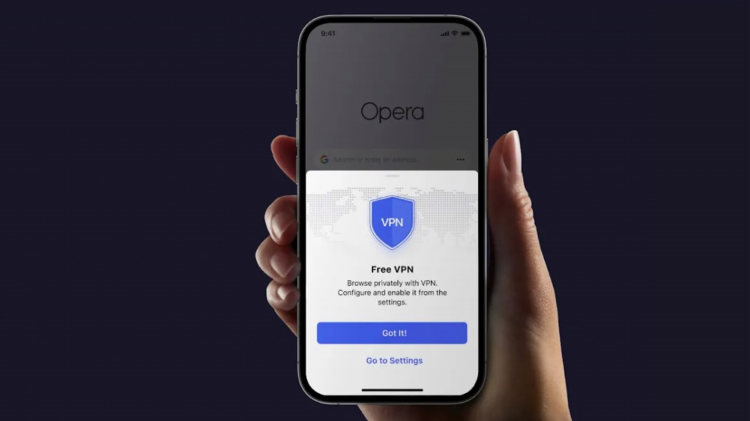
Vpn скачать опера расширение
Альтернативы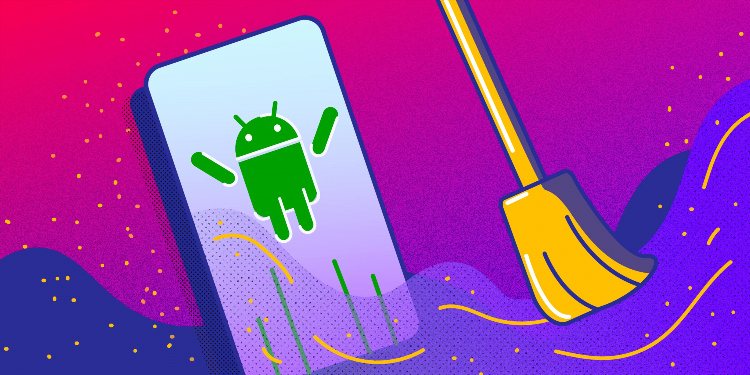
Как включить впн в опере джи икс
Смарт-ТВ
Vpn с российским ip на пк
Законы
Какой впн использовать для инстаграм
ГеоблокиИнформация
Посетители, находящиеся в группе Гости, не могут оставлять комментарии к данной публикации.


